無法登錄您的Mac可能非常煩人。儘管目前似乎還沒有像它一樣,但是我們可以做一些事情來恢復您對Mac的訪問。
作為計算機維修技術,我已經看到此問題不時彈出,同時為Mac服務。我不僅以前幫助許多用戶遇到了這個問題,而且還親身經歷了挫敗感。
好消息是,有9個簡單的修復程序,您可以嘗試恢復Mac。
關鍵要點
- 即使您使用正確的密碼,您的Mac也不會登錄的原因有很多,幸運的是,在重置它之前,我們可以嘗試一些選項。
- 首先,您可以採用更簡單的方法,然後嘗試重新啟動您的Mac,確保您的密碼正確,並確保您沒有啟用上限鎖。
- 接下來,更深入地看,嘗試外部鍵盤,,,,更改鍵盤語言, 和重置嬰兒車/NVRAM如有必要。
- 之後,您可能需要採取更多艱苦的措施,例如通過終端重置密碼或在恢復模式下嘗試一些功能。作為最後的手段,你總是可以重新安裝MacOS。
我假設,如果您已經進入了本文,則已經嘗試輸入幾次密碼。如果是這種情況,請嘗試重新啟動Mac,以查看是否可以為您帶來改變。您可以使用登錄屏幕底部的選項重新啟動。
解決方案2:確保密碼正確且最新
我本人已經成為了幾次的受害者,所以我想確保它不會發生在您身上。確保您正在使用您對Mac的最新密碼,並且您正在使用密碼的正確變體。
我去過那裡,嘗試輸入我的舊密碼或用於其他東西的變體,並在不起作用時會感到沮喪。暫停並評估您是否真正使用了正確和當前密碼。
解決方案3:檢查蓋鎖定是否已打開
我一直是不幸的受害者的另一件事是正確地拼寫密碼,但不小心按下或留在蓋子上!
您的MAC登錄密碼對大寫字母很敏感,因此,即使字母正確,不應該在不應該成為的情況下將其大寫會導致您的密碼不起作用。
解決方案4:嘗試外部鍵盤
如果上述修復程序都沒有起作用,則應確保鍵盤起初起作用。 MAC鍵盤可能會出現某種錯誤,可能是硬件問題或設置問題。
如果是這種情況,那麼確定此問題並登錄Mac的最簡單方法是使用外部鍵盤。外部鍵盤將有望連接並正確設置,以允許您輸入密碼並登錄。
解決方案5:更改鍵盤語言
由於某種原因,您的Mac可能沒有保存您對所使用的鍵盤類型的偏好。如果您不為鍵盤使用默認設置,則尤其如此。幸運的是,我們可以直接在登錄屏幕上更改此信息!
在左上角,有一個鍵盤圖標(在白色背景上很難看到,但它在那裡)。單擊它,然後選擇您使用的鍵盤。
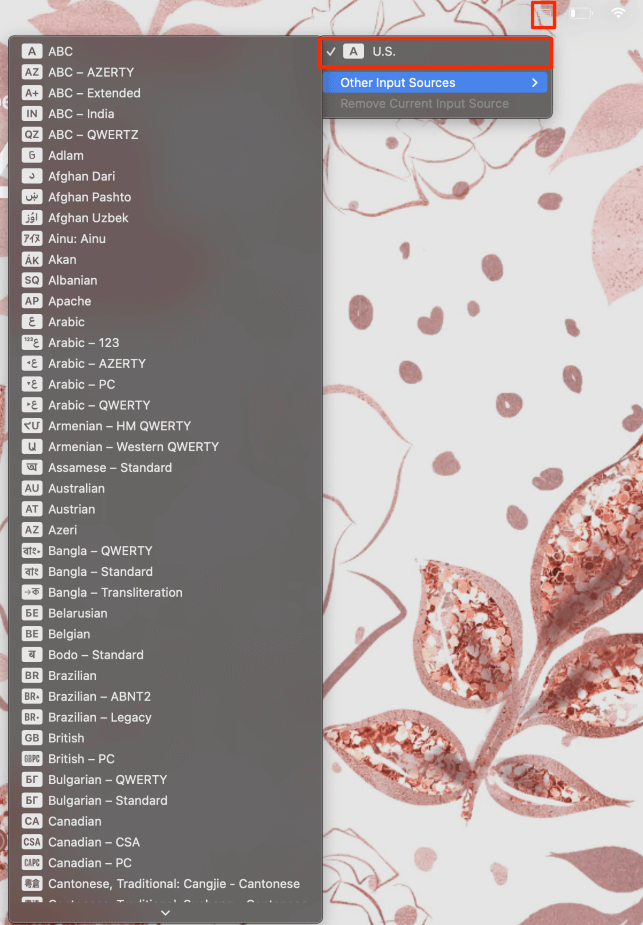
解決方案6:重置PRAM/NVRAM(僅Intel MAC)
如果您有一個矽Mac,例如帶有M1或M2芯片的矽Mac,則可以跳過此選項。但是,如果您使用的是較舊的Mac,這可能是一個潛在的解決方案。
在Intel Mac上,該計劃代表參數隨機訪問存儲器,NVRAM代表非揮發性隨機訪問存儲器。這兩個項目都與計算機中硬件的設置密切相關。它們也與硬件的啟動設置密切相關。話雖如此,在您的啟動設置或硬件可能存在問題的情況下,例如當您的Mac不允許您登錄正確的密碼時,它們可能會有所幫助。
要重置您的嬰兒車/NVRAM,請採取以下步驟:
- 完全關閉您的Mac。
- 按下電源按鈕打開Mac。立即按下命令,選項,P和R鍵約20秒。放手,讓您的Mac繼續正常啟動。
解決方案7:重置密碼
如果您可以重置密碼,則Apple可以從鎖定屏幕上提供該選項。您可以使用Apple ID來重置它,也可以重新啟動Mac並使用其他選項重置密碼。當其他人不起作用時,這可能是一個不錯的選擇。
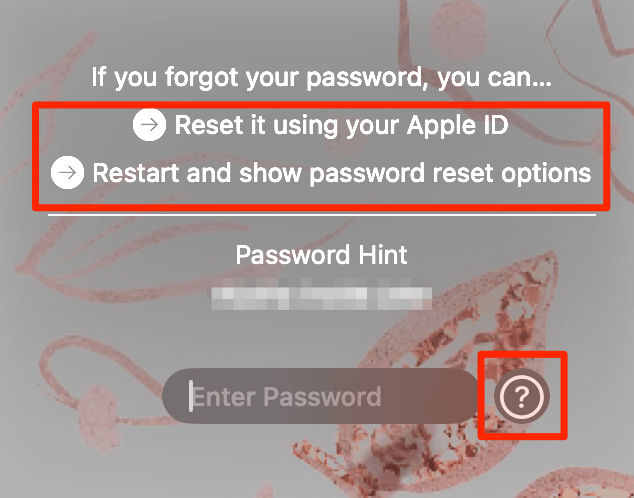
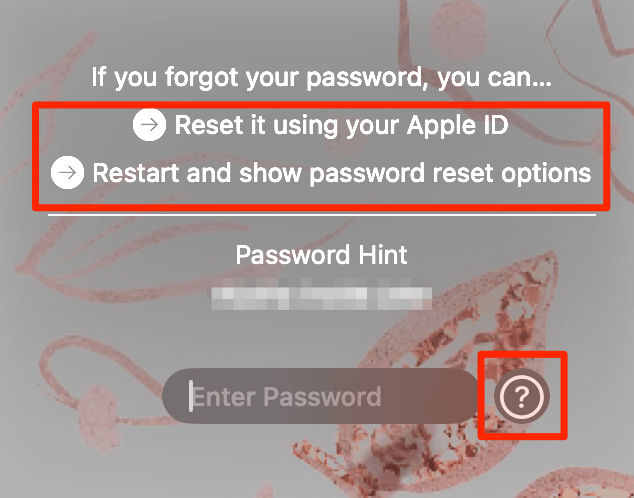
解決方案8:恢復模式下啟動 - 使用終端重置密碼
重置密碼的另一種方法是在恢復模式下重新啟動Mac。恢復模式為您提供了幾種選項,如果您在Mac上遇到麻煩,可以提供幫助。
恢復模式的引導 - Apple Silicon Macs:
- 按並按住Mac上的電源按鈕,直到啟動選項加載。
- 當您看到啟動選項時,選擇選項並繼續。
在恢復模式下引導 - 英特爾MAC:
- 重新啟動您的Mac。
- 當它開始恢復時,請按並按住命令和r鍵,直到看到Apple徽標為止。
使用終端重置密碼:
- 在屏幕頂部的菜單中,單擊實用程序和終端
- 終端打開時,鍵入無空間或首都的重置通信。按Enter。
- 屏幕應顯示,使您可以重置密碼。
解決方案9:恢復模式下引導 - 重新安裝MacOS
恢復模式的另一個有用功能是重新安裝MACOS。如果您因恢復模式重置密碼,或者您只想重新開始重置密碼,則可以嘗試以此作為最後的手段。
如果BAY存在更大的軟件問題,或者如果軟件的Beta版本可能引起您的問題,則可以使用RemandAstall MacOS重置您的軟件。重新安裝MACO不會丟失您的數據。
使用與上述相同的方法到達恢復模式,選擇重新安裝MacOS選項。根據需要遵循屏幕上的提示。
我們希望我們能夠讓您輕鬆而痛苦地再次與Mac一起工作!什麼最適合您?您需要重置密碼嗎?
